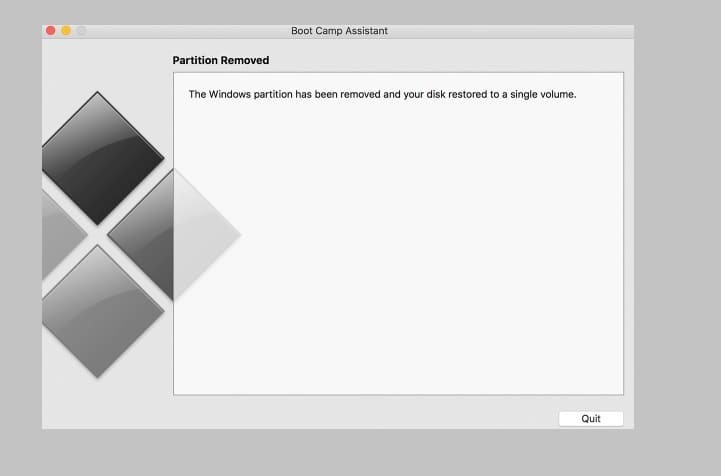- Windows 11 führt eine Fülle neuer Funktionen ein, zusammen mit einem überarbeiteten Erscheinungsbild, das mehr Wert auf Einheitlichkeit und Effizienz legt.
- Sie können eine virtuelle Maschine verwenden, um es auf Ihrem Mac zu installieren und auszuprobieren.
- Eine Möglichkeit, ein USB-Installationsprogramm für Windows 11 auf einem Mac zu erstellen, ist die Verwendung des Terminals.
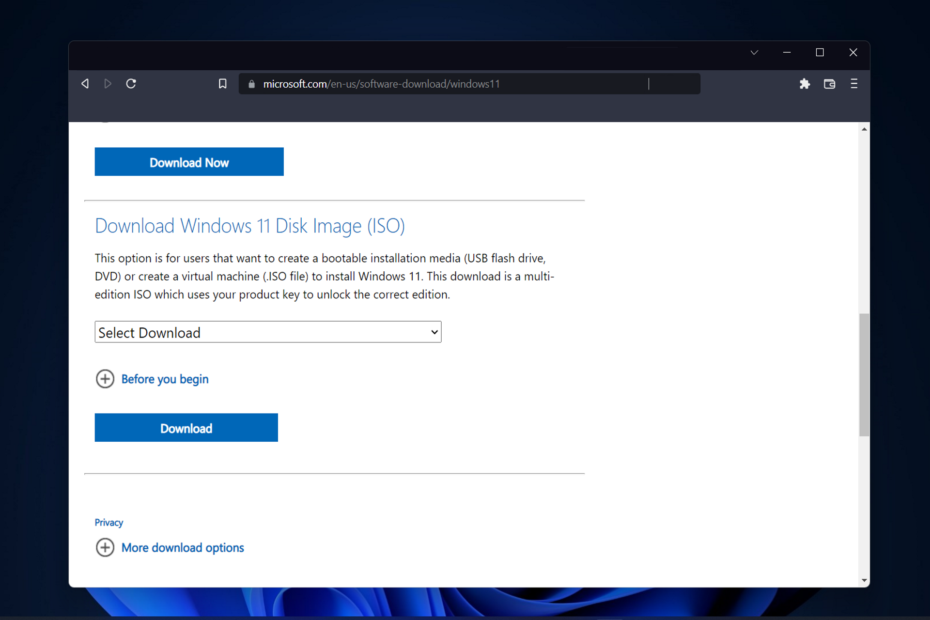
VMware ist eine vielseitige und schnelle Virtualisierungslösung, mit der Sie mehrere virtuelle Maschinen auf demselben PC ausführen können. Es erfordert keine speziellen Computerkenntnisse und bietet eine gut organisierte Benutzeroberfläche mit allen erforderlichen Tools.
- Übertragen Sie VMs auf und von Ihrem lokalen PC
- Die sichersten Hypervisoren der Branche
- Unterstützt direktes X und OpenGL
- Kompatibel mit Cloud- oder Container-Technologien
- Lokale und Remote-Bereitstellungen über vSphere
Windows 11 führt ein Fülle an neuen Features zusammen mit einem überarbeiteten Erscheinungsbild, das mehr Wert auf Einheitlichkeit und Effizienz legt. Daher ist das heutige Thema, wie man ein Windows 11 USB-Installationsprogramm auf einem Mac erstellt.
Anstatt aufzurüsten, Durchführen einer sauberen Installation von Windows 11 ist die Methode, die beim Abrufen des Betriebssystems die besten Ergebnisse liefert. Mit einem Laufwerk, das in Windows 11 bootfähig ist, können Sie diese Aufgabe ausführen.
Wenn Sie mit einem Windows-PC arbeiten, ist das Erstellen einer bootfähigen CD für Windows 11 ein ziemlich einfacher Vorgang. Wenn Sie jedoch mit einem Mac arbeiten, wird der Vorgang etwas komplizierter.
In diesem Beitrag wird beschrieben, wie Sie diese Aufgabe ausführen, ohne einen Windows-basierten PC oder eine virtuelle Maschine (VM) zu verwenden und ohne die BootCamp-Hilfe zu verwenden. Lesen Sie weiter!
Können Sie Windows 11 auf dem Mac installieren?
Da Windows 11 erfordert ein physisches TPM-Modul, erlaubt derzeit nur Parallels Benutzern, Windows 11 auf einem Mac zu installieren.
Diese Funktionalität ist sowohl auf Intel- als auch auf den neuesten Apple Macs mit Silicon M1-Chips sowie auf der neuesten Version von macOS Monterey verfügbar.
Kann Windows 11 auf M1 Mac ausgeführt werden?
Sie können jetzt Windows 11 auf Ihrem M1-Mac ausführen, was zuvor nicht möglich war. Darüber hinaus, und wahrscheinlich am beeindruckendsten, können Sie Windows 11 in einer virtuellen Maschine auf Ihrem M1-Mac ausführen.
Parallels funktioniert in Tests hervorragend auf einem M1-Mac, daher würde Windows auf ARM in einer virtuellen Maschine von Parallels Desktop auf einem M1-Mac installiert werden.
Diese Version des Betriebssystems führt viele beliebte Windows-Apps aus, die für Intel-basierte Computer mit einer eigenen Emulationssoftware entwickelt wurden.
⇒Holen Sie sich Parallels Desktop 17
Kann ich Windows 11 in Mac VirtualBox installieren?
Ja, Sie können a verwenden virtuelle Maschine um Windows 11 auf Ihrem Mac zu installieren, wenn Sie ein Benutzer des Mac-Betriebssystems sind, der daran interessiert ist, die neueste Version von Windows 11 auszuprobieren. Auch wenn es nur ein kostenloses wie VirtualBox ist.
Andererseits sollten Sie sich darüber im Klaren sein, dass VirtualBox nur auf Intel-basierten Macs ordnungsgemäß funktioniert. Um Windows 11 auf einem M1-Mac zu installieren, benötigen Sie Parallels Desktop.
Sie können eine faszinierende Funktion namens Virtualisierung nutzen, wenn Sie Windows 11 Pro oder eine neuere Version (oder Hyper-V unter Windows) verwenden. Virtualisierung ermöglicht die Erstellung und Nutzung virtueller Computer im Kontext des Host-Betriebssystems.
Wird Windows 11 ein kostenloses Upgrade sein?
Es ist kostenlos. Das Upgrade ist jedoch nur für Windows 10-PCs verfügbar, auf denen die neueste Version von Windows 10 ausgeführt wird. Und das hat Hardware, die das befriedigt Mindestanforderungen.
In den Windows 10-Einstellungen können Sie unter Windows Update prüfen, ob Sie die neuesten Updates zur Verfügung haben. Beachten Sie, dass an Orten, an denen die Internetnutzung gemessen wird, möglicherweise Gebühren von Ihrem Internetdienstanbieter anfallen.
Lohnt sich die Installation von Windows 11?
Das Upgrade auf Windows 11 wird mitgeliefert eine Reihe von Vorteilen. Einige davon umfassen eine glattere neue Benutzeroberfläche, verbesserte Sicherheit, aktualisierte Anwendungen und Informations-Widgets.
PC-Nutzer haben keine Ausrede mehr, sich unterlegen zu fühlen, wenn sie mit den ausgeklügelten Benutzeroberflächen der macOS- und Chrome-OS-Geräte ihrer Freunde konfrontiert werden.
Windows 11 ist genauso ausgefeilt wie sein Vorgänger. Mit Ausnahme des gelegentlichen Erscheinens eines archaischen Dialogfelds der Systemsteuerung. Das Design ist dank abgerundeter Fensterkanten, der winzigen Taskleiste und dem berührungsfreundlichen Layout angenehm anzusehen.
Das Betriebssystem ist sicherer als zuvor und ein erheblicher Teil davon kann der Tatsache zugeschrieben werden, dass es die Verwendung eines vertrauenswürdigen Prozessors erfordert, der als Trusted Platform Module bekannt ist.
Trotz der höheren Sicherheit sorgte diese neue Anforderung dafür, dass viele Windows-Kommentatoren die Nackenhaare aufstellten. Denn bestimmte ältere PCs könnten das neue Betriebssystem nicht ausführen.
Experten-Tipp: Einige PC-Probleme sind schwer zu lösen, insbesondere wenn es um beschädigte Repositories oder fehlende Windows-Dateien geht. Wenn Sie Probleme haben, einen Fehler zu beheben, ist Ihr System möglicherweise teilweise defekt. Wir empfehlen die Installation von Restoro, einem Tool, das Ihren Computer scannt und den Fehler identifiziert.
Klick hier herunterzuladen und mit der Reparatur zu beginnen.
Lassen Sie uns sehen, wie Sie auf drei einfache Arten ein Windows 11 USB-Installationsprogramm auf einem Mac erstellen können. Lesen Sie weiter!
Wie kann ich ein Windows 11 USB-Installationsprogramm auf einem Mac erstellen?
1. Verwenden Sie das Terminal
- Verbinden Sie Ihren USB-Stick mit Ihrem Mac und öffnen Sie die Terminal-App, indem Sie auf klicken Launchpad-Symbol im Dock. Typ Terminal im Suchfeld und wählen Sie dann das Ergebnis mit seinem Namen aus.
- Installieren Sie HomeBrew auf Ihrem Mac, indem Sie den folgenden Befehl einfügen und drücken Eintreten:
curl -fsSL -o install.sh https://raw.githubusercontent.com/Homebrew/install/HEAD/install.sh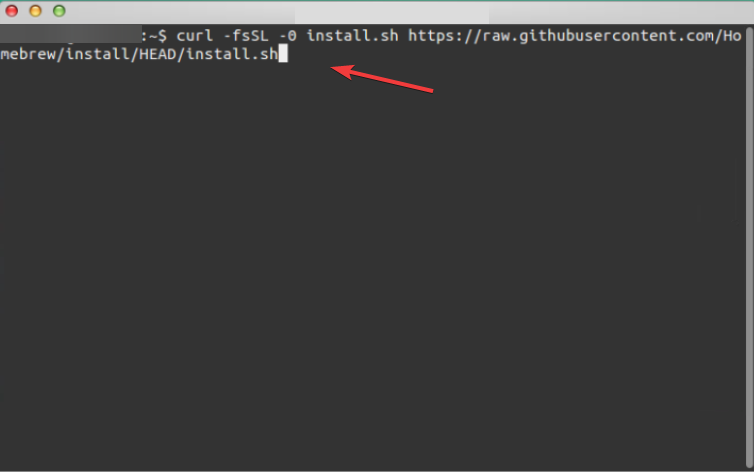
- Geben Sie den folgenden Befehl ein, um die HomeBrew-Installation abzuschließen:
/bin/bash install.sh - Installieren Sie als Nächstes wimlib mit dem folgenden Befehl. Die Wimlib-Bibliothek unterstützt das Windows Imaging File Format (WIM). Damit können Benutzer WIM-Dateien erstellen, ändern, extrahieren und mounten:
brauen wimlib installieren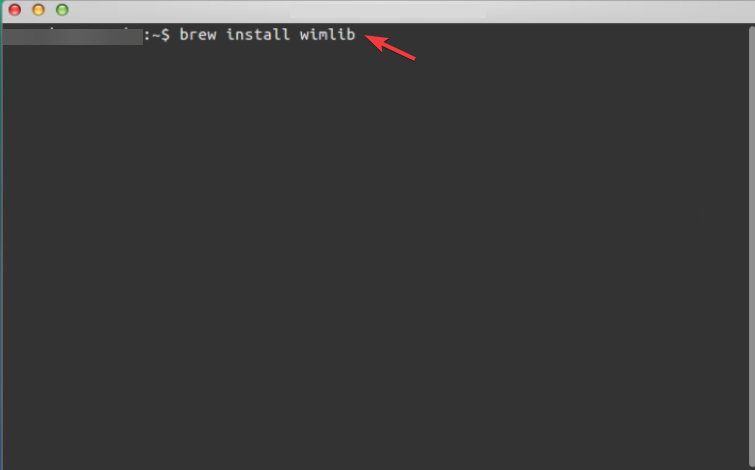
- Typ Diskutil-Liste und drücke Eintreten, um eine Liste aller Laufwerke auf Ihrem Mac anzuzeigen. Notieren Sie sich die Festplattenkennung des USB-Sticks, die entweder wie folgt lautet: disk2, disk3, disk4 usw.
- Verwenden Sie den folgenden Befehl, um Ihren USB-Stick zu formatieren und sicherzustellen, dass er ersetzt wird Datenträgername mit dem Namen Ihrer Festplatte:
diskutil eraseDisk MS-DOS WINDOWS11 GPT /dev/diskname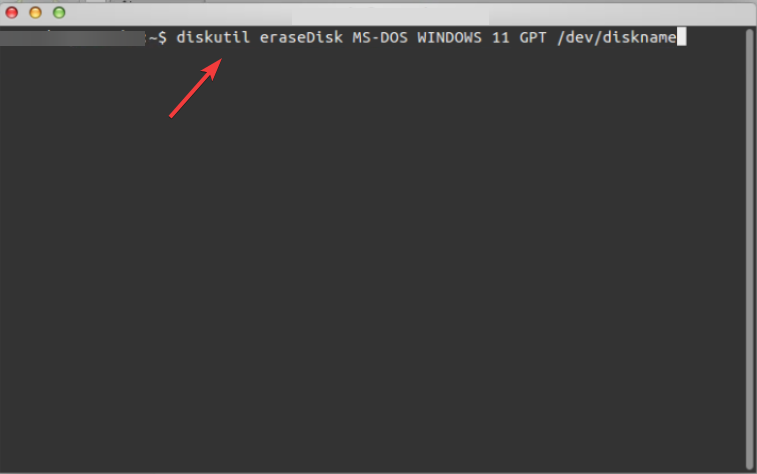
- Gehen Sie zu Seite von Microsoft für das Windows 11 herunterladen und auswählen Windows 11 Multi-Edition unter dem Disk-Image (ISO) Sektion.
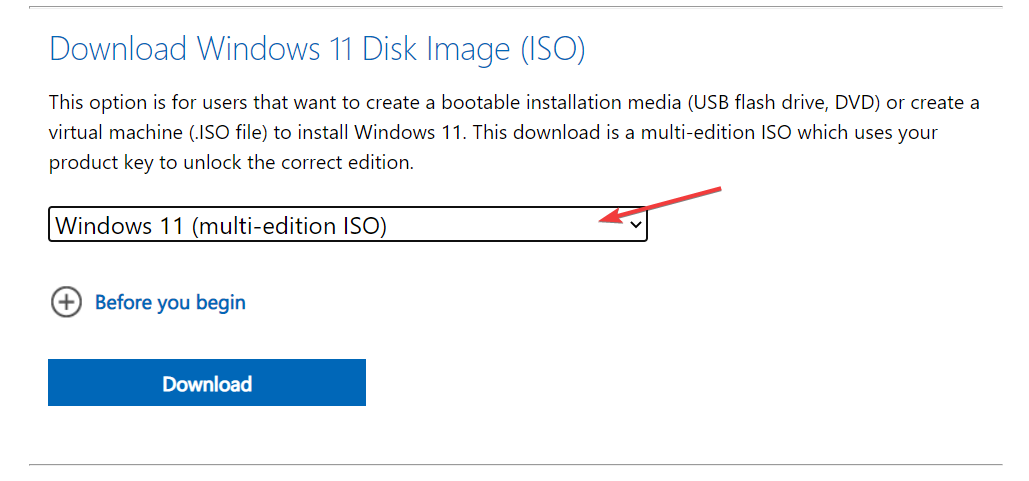
- Wählen Sie die gewünschte Sprache für Ihr Betriebssystem und klicken Sie dann auf 64-Bit-Download Taste.
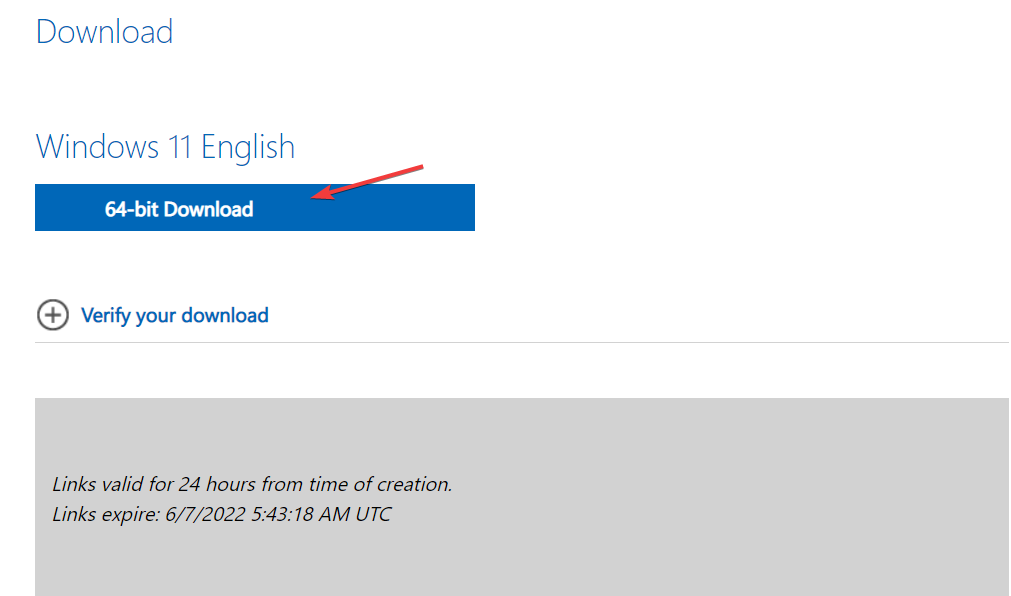
- Mounten Sie die ISO-Datei aus Ihrem Downloads-Ordner, indem Sie den folgenden Befehl verwenden und drücken Sie Eintreten:
hdiutil mount ~/Downloads/Dateiname.iso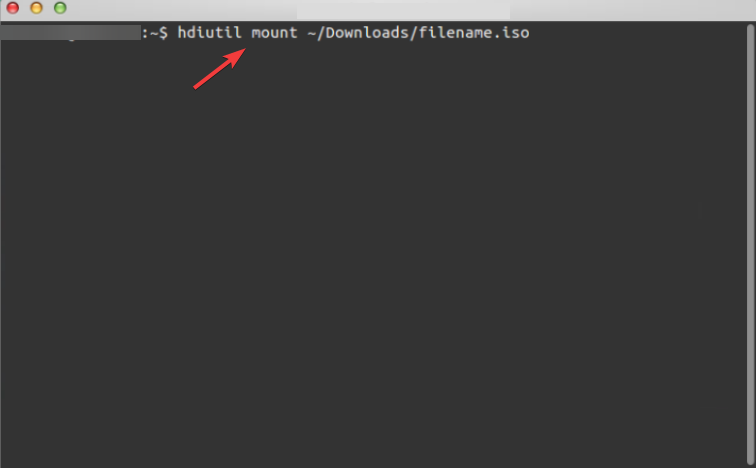
- Als nächstes kopieren Sie die ISO-Datei mit dem folgenden Befehl auf Ihren USB-Stick. Beachten Sie, dass der Name der Datei genau mit dem angezeigten übereinstimmen muss (CCCOMA_X64FRE_EN-US_DV9). Wenn es anders ist (aufgrund einer anderen Sprachwahl), achten Sie darauf, es entsprechend dem Unterschied zu ändern:
rsync -vha --exclude=sources/install.wim /Volumes/CCCOMA_X64FRE_EN-US_DV9/* /Volumes/WINDOWS11 - Teilen und kopieren Sie die install.wim-Datei mit diesem Befehl, da sie größer als 4 GB ist:
wimlib-imagex split /Volumes/CCCOMA_X64FRE_EN-US_DV9/sources/install.wim /Volumes/WINDOWS11/sources/install.swm 3000 - Das ist es! Jetzt haben Sie ein Windows 11 USB-Installationsprogramm auf dem Mac. Sie können es verwenden, um Windows 11 auf jedem beliebigen Gerät zu installieren.
Der Prozess ist nicht sehr kompliziert. Einer der Nachteile bei der Verwendung dieser Technik besteht jedoch darin, dass die Installation 5,2 Gigabyte Speicherplatz auf Ihrem Computer beansprucht.
Es ist nicht möglich, eine Datei, die größer als 4 Gigabyte ist, auf einem Gerät zu brennen, das in FAT32 formatiert ist. Da dies das einzige Format ist, das sowohl mit Windows als auch mit macOS kompatibel ist.
Um dieses Problem zu umgehen, können Sie das Installationsprogramm in mehrere kleinere Dateien aufteilen. Dazu müssen Sie einen Paketmanager namens wimlib installieren, was mit Homebrew erledigt werden kann. Während der Erstellung der bootfähigen CD wird die Windows-Installationsdatei geteilt.
2. Verwenden Sie Bootcamp
- Zugang Boot Camp auf Ihrem Mac, indem Sie zu gehen Anwendungen gefolgt von Dienstprogramme Innerhalb Finder.
- Aktivieren Sie im Boot Camp-Dienstprogramm das Kontrollkästchen neben Erstellen Sie einen Installationsdatenträger für Windows 10 oder höher.
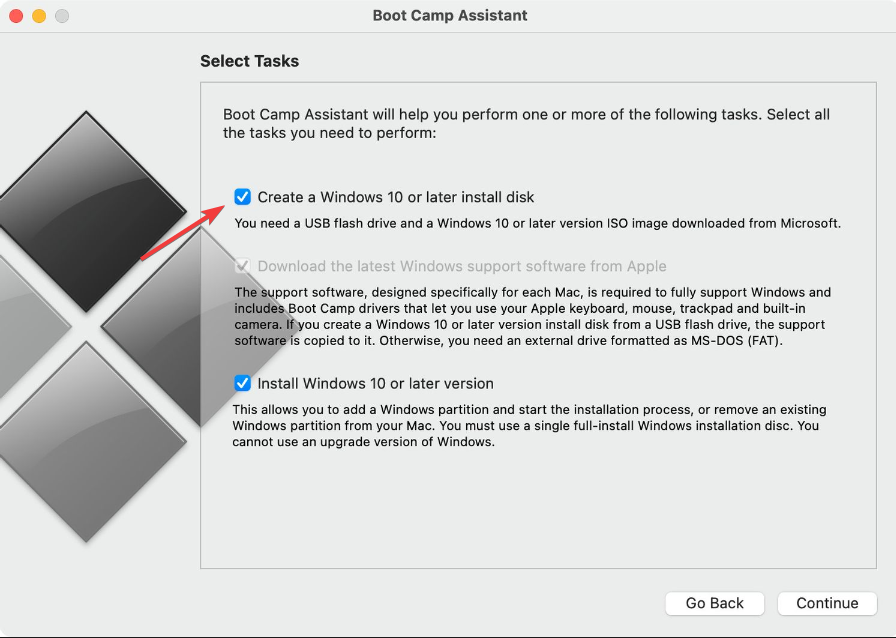
- Stellen Sie sicher, dass Sie das zweite Kontrollkästchen aktivieren, wenn es nicht ausgegraut ist, und deaktivieren Sie das dritte. Klicke auf Fortsetzen wenn du fertig bist.
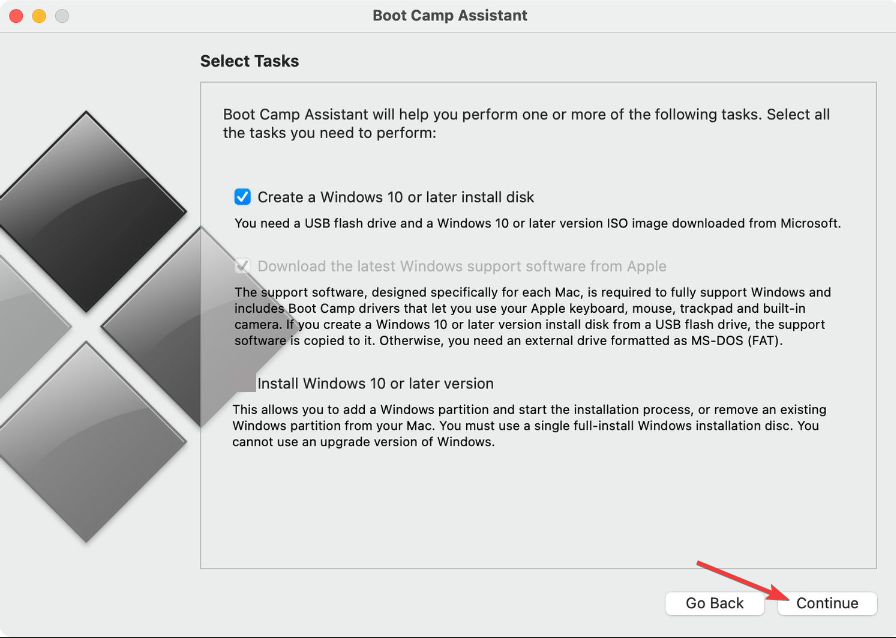
- Navigieren Sie zu Seite von Microsoft und laden Sie die Windows 11 ISO herunter. Durch Auswahl der Windows 11 Multi-Edition-Betriebssystem, die Sprache, die Sie verwenden möchten, und klicken Sie dann auf 64-Bit-Download Schaltfläche, um den Download-Vorgang zu starten
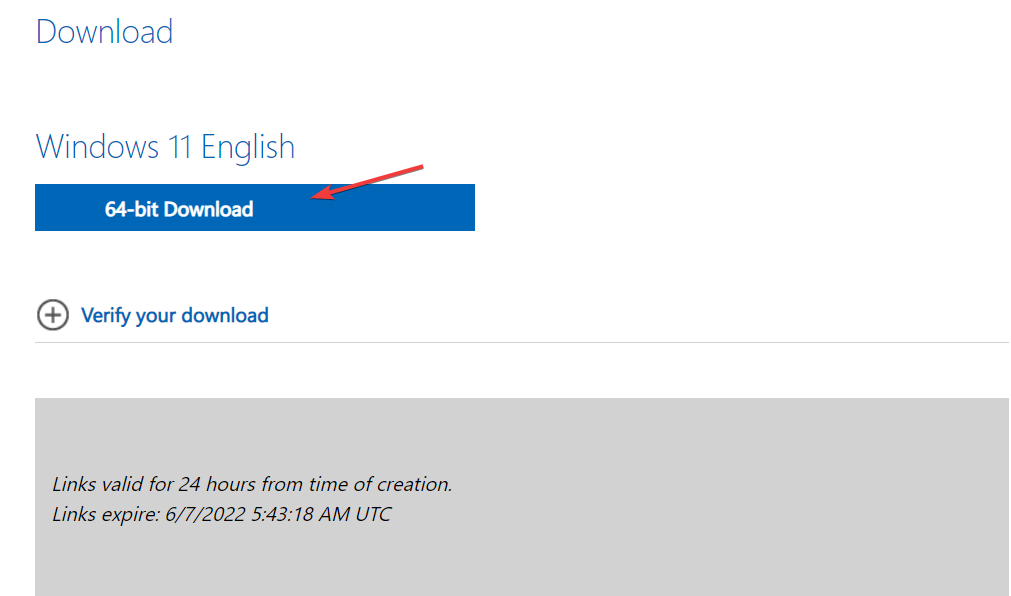
- Zurück zu Boot Camp, wählen Sie die ISO-Datei aus, die Sie gerade heruntergeladen haben. Dann unter der Zielfestplatte Wählen Sie Ihr USB-Laufwerk aus.
- Boot Camp formatiert Ihren USB und mountet Windows 11 darauf. Ein neues Fenster öffnet sich und sagt, dass die Die Windows-Unterstützungssoftware wurde gespeichert. Das ist es! Dies ist die zweite Möglichkeit, ein Windows 11 USB-Installationsprogramm auf dem Mac zu erstellen.
Es sind keine langen Terminal-Anleitungen oder Drittanbieter-Software erforderlich. Ccause Boot Camp Assistant kann verwendet werden, um Windows auf einem Mac zu installieren und ein bootfähiges USB-Installationslaufwerk zu erstellen. Auf M1-Macs scheint dieser Ansatz jedoch nicht zugänglich zu sein.
- So installieren Sie Windows auf einem Mac
- So beheben Sie Boot Camp-Probleme mit Windows 10/11
- So starten Sie Windows 11 und macOS dual
3. Verwenden Sie eine Drittanbieter-App
Das UUByte-ISO-Editor ist eine robuste Anwendung für Windows und Mac, die zum Bearbeiten von ISO-Dateien verwendet werden kann. Aufgrund der Brennfunktion ist das Erstellen eines bootfähigen USB oder einer DVD von einem ISO-Image von Windows schnell und einfach.
Dank der Extraktionsfunktion können Sie das ISO-Image dekomprimieren und seinen Inhalt auf eine lokale Festplatte extrahieren. Darüber hinaus enthält es Tools zur Generierung und Bearbeitung von ISO-Images, die einfach zu bedienen sind.

Beide oben beschriebenen Ansätze können kostenlos verwendet werden und sind mit Intel- und M1-Macs kompatibel. Wenn Sie andererseits Terminal lieber nicht verwenden und stattdessen eine Erfahrung machen möchten, die auf a basiert grafische Benutzeroberfläche (GUI) können Sie den UUByte ISO Editor verwenden, der 29,95 $ kostet, aber kostenlos angeboten wird Studie.
Die Anwendung bietet umfassende Kompatibilität für eine Vielzahl von Mac-Modellen und Versionen von macOS und macht es einfach, ein USB-Flash-Laufwerk für die Installation von Windows 11 zu erstellen.
Ist Windows wirklich besser als Mac?
In Sachen Hardware bekommen Sie beim Kauf eines Personal Computers (PC), egal ob Desktop oder Laptop, deutlich mehr für Ihr Geld.
Es gibt große Preisunterschiede aufgrund der Tatsache, dass es Tausende von verschiedenen PC-Systemen und Tausende von verschiedenen Geschäften gibt, die sie verkaufen. Auf der anderen Seite haben Macs einen fast immer gleichen Preis, was bedeutet, dass Sie weniger wahrscheinlich ein Schnäppchen machen werden.
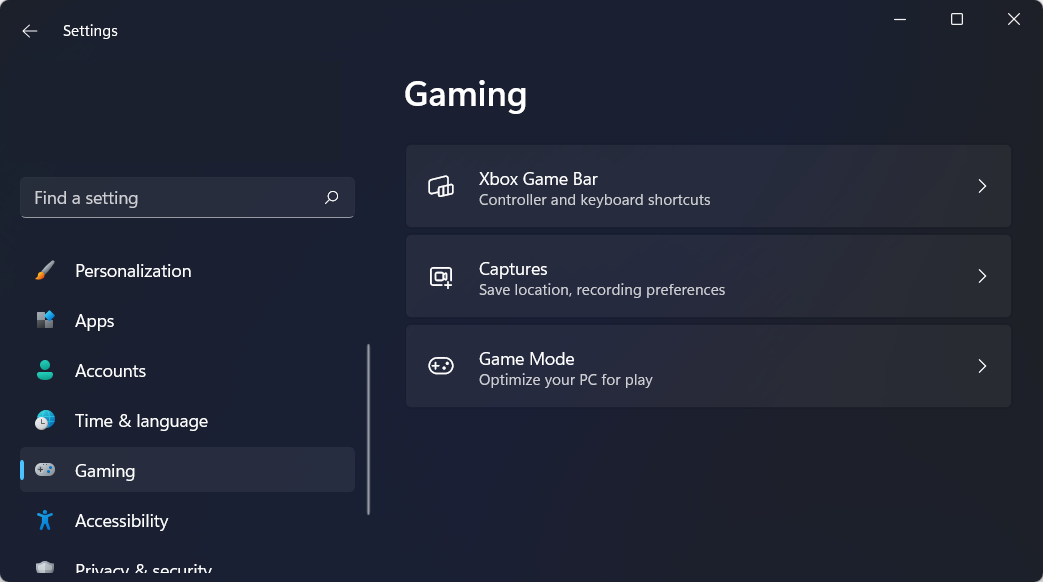
Das Geschäft mit Videospielen ist riesig. Computerspiele werden immer komplexer, und um sie spielen zu können, braucht man viel Speicherplatz und eine Grafikkarte der Spitzenklasse.
Ein PC-Computer, der über die notwendige Hardware zum Ausführen moderner Spiele verfügt, kann zum gleichen Preis wie ein Macbook erworben werden, auf dem keines der neuesten Videospieltitel ausgeführt werden kann. Darüber hinaus ist das Mac OS mit einer großen Anzahl von Videospielen nicht kompatibel.
Die Effizienz des virtuellen Speichers in Windows ist deutlich höher als die von Mac. Ein Computer mit unzureichendem Speicher arbeitet langsamer, stürzt jedoch nicht vollständig ab.
Ein Mac, dem der Arbeitsspeicher ausgeht, läuft deutlich häufiger ab. Dies weist darauf hin, dass ein Windows-PC mit weniger RAM als zuvor möglicherweise zuverlässig funktioniert.
Wir empfehlen Ihnen, auf unsere Leistung und Sicherheit nicht zu verzichten Vergleich zwischen Windows 11 und Mac um zu entscheiden, welches besser zu Ihnen passt.
Warum kann ich nicht auf Windows 11 upgraden?
Zusätzlich zu den üblichen Anforderungen an Ihre CPU, GPU und RAM verlangt Windows 11, dass Sie TPM 2.0 und Secure Boot auf Ihrem System installiert haben, um das höchstmögliche Maß an Sicherheit zu bieten.
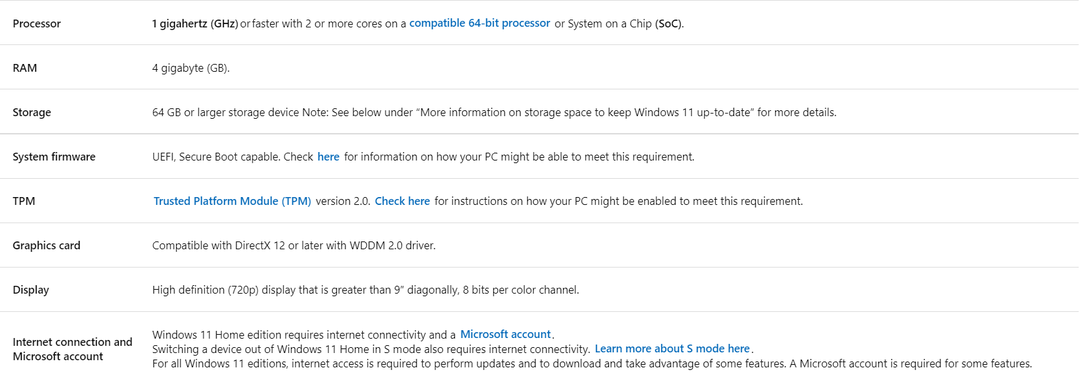
Wenn Sie diese Anforderungen nicht erfüllen, wird der Upgrade-Prozess etwas komplexer. Sehen Sie sich unseren Beitrag an, wie es geht Installieren Sie Windows 11 ohne TPM 2.0 und Secure Boot.
Die Benutzeroberflächen von Windows 11 und macOS haben viele Gemeinsamkeiten, und mit dem neuen Design mit abgerundeten Kanten wird die Benutzeroberfläche von Windows 11 sieht mehr wie macOS aus als je zuvor.
Das ist jedoch noch nicht alles. Die Dock-ähnliche Taskleiste, die sich früher am unteren Bildschirmrand befand, wurde in die Mitte verschoben des Bildschirms in Windows 11, was den Anschein erweckt, als würde Microsoft sein Design nach dem von gestalten Apfel.
War dieser Leitfaden hilfreich für Sie? Lassen Sie es uns wissen, indem Sie im folgenden Abschnitt einen Kommentar hinterlassen und Ihre Gedanken mit uns teilen. Danke fürs Lesen!
 Haben Sie immer noch Probleme?Beheben Sie sie mit diesem Tool:
Haben Sie immer noch Probleme?Beheben Sie sie mit diesem Tool:
- Laden Sie dieses PC-Reparatur-Tool herunter auf TrustPilot.com mit „Großartig“ bewertet (Download beginnt auf dieser Seite).
- Klicken Scan starten um Windows-Probleme zu finden, die PC-Probleme verursachen könnten.
- Klicken Alles reparieren um Probleme mit patentierten Technologien zu beheben (Exklusiver Rabatt für unsere Leser).
Restoro wurde heruntergeladen von 0 Leser in diesem Monat.